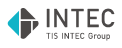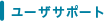CSRの生成(Oracle Application Server10g)
CSRの生成
(1) [スタート]メニュー→[全てのプログラム]→[oracle-(管理名)]→[統合管理ツール]を選択し,「Wallet Manager」を起動します。
(2) 「Wallet」を右クリックして、「新規作成」を選択します。
※証明書の更新の場合も、既に使用しているewalletを開くのではなく「新規作成」を選択してください。
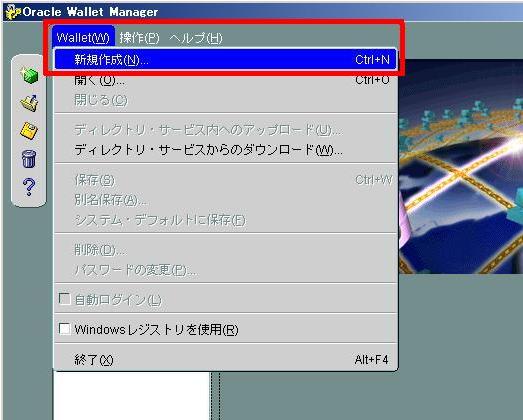
(3) 「新規Wallet」においてパスワードを入力し、「OK」ボタンを押します。「Walletタイプ」は「標準」選択します。
※ここで設定したパスワードは、Apache設定の際に必要になります。 忘れないように大切に管理してください。

(4) 「はい」ボタンを押します。

(5) 「証明書要求の作成」の項目を、下記ルールに従って入力します。
- 下記表の「詳細」から使用可能文字や注意点をご確認ください。
- * 印があるものは必須項目です。
| 項目 | 意味 | 詳細 | |
|---|---|---|---|
| * 一般名 | サーバーのFQDN名(サブドメイン+ベースドメイン) | パブリックWebサーバ証明書 | EINS/PKI for EDI |
| 組織単位 | 申請組織の部門名 ※パブリックWebサーバ証明書の場合、入力された値は証明書発行時に削除させていただきます。 |
||
| * 組織 | 申請組織またはドメイン所有組織の商号(正式な英文表記) | ||
| * 市町村 | 申請法人の本店所在地の市区名 | ||
| * 都道府県 | 申請法人の本店所在地の都道府県名 | ||
| * 国 | 申請法人の本店所在地の国名(「日本」固定) | ||
| * 鍵のサイズ | 公開鍵の鍵長 | 2048 | |
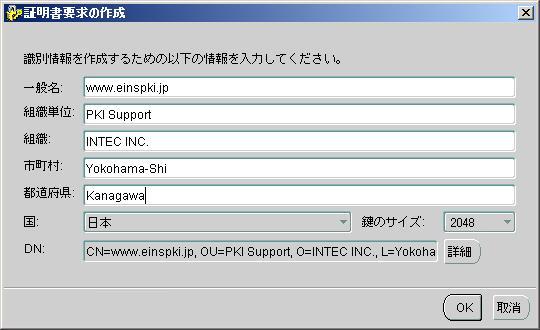
(6) 入力内容に問題がなければ、「OK」ボタンを押します。
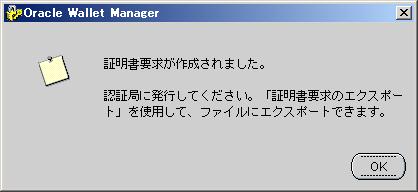
(7) 作成した証明書要求をエクスポートします。「証明書:[要求済]」を右クリックして、「証明書要求のエクスポート」を選択します。
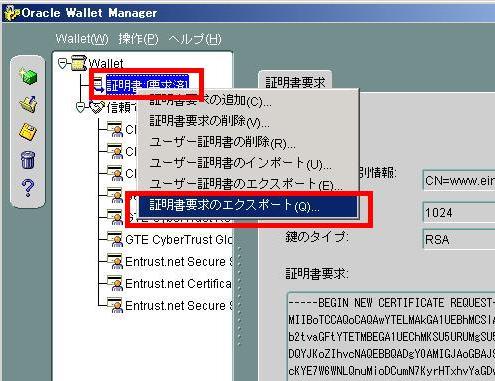
(8) [証明書を含むファイルを選択]を選択し、[OK]ボタンを押し任意のファイル名で保存します。
例:C:\web.csr
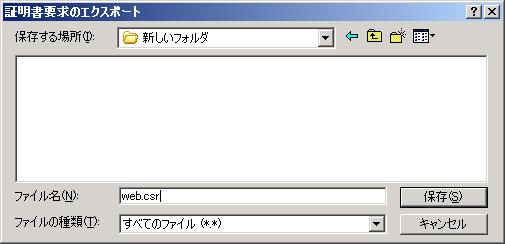
(9) (8)で指定したファイル名でCSRが生成されます。
サーバ証明書のWeb申請ページより、CSRの送付とサーバ証明書の発行申請を行なってください。
(10) [Wallet]―[別名保存]を選択し、ewallet.p12ファイルを任意のフォルダに保存します。
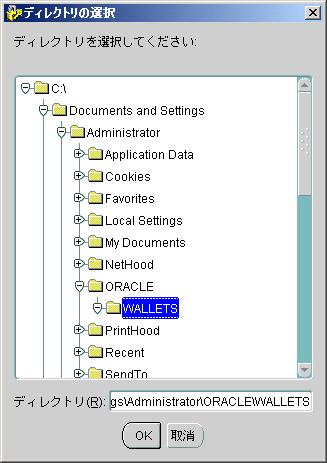
※作成されたewallet.p12には、セキュリティ上最も重要な秘密鍵の情報が含まれています。
かならず、別の媒体にバックアップしてください。
メールで送付するなど、外部への流出することがないように充分にご注意ください。